Настройки экспорта Android¶
В данном разделе устанавливаются параметры среды окружения для создания Android-приложений.
Обзор параметров¶
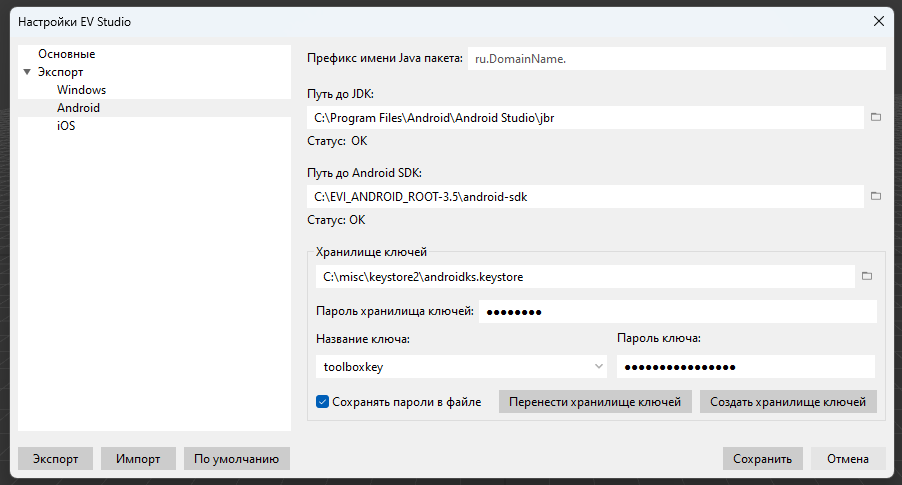
Префикс имени Java пакета: префикс Java пакета, который добавляется к итоговому имени Java пакета при создании Android-приложения. Java пакет – это уникальный внутренний идентификатор вашего приложения. Для разных версий одного и того же приложения следует использовать один и тот же идентификатор. Не является обязательным, его можно скорректировать непосредственно при экспорте.
Расположение JDK: расположение установленного JDK.
Java Development Kit (JDK) – является одним из трех основных пакетов, используемых в программировании на языке Java. JDK — это программный пакет, который необходимо загрузить для создания Java приложений. JDK необходим для сборки приложений под платформу Android.
Примечание
Стандартное расположение JDK в Windows после установки
C:\Program Files\Eclipse Adoptium\jdk-17.*Стандартное расположение JDK в macOS после установки
/Library/Java/JavaVirtualMachines/temurin-17.jdk/Contents/Home
Расположение Android SDK: расположение установленного SDK.
Android SDK (Software development kit) – это комплект для разработки программного обеспечения, который помогает разработчикам создавать приложения для конкретных платформ. Это могут быть компьютеры, игровые приставки или мобильные устройства.
Мобильные SDK дают разработчикам приложений все необходимое для того, чтобы легко создавать всевозможные высокопроизводительные приложения для смартфонов и планшетов, которые можно опубликовать на маркетплейсах Google Play и App Store.
Android SDK — универсальное средство разработки мобильных приложений для операционной системы Android.
Примечание
EV Studio автоматически проверяет корректность путей и оповещает, если пути указаны неверно.
Хранилище ключей¶
Хранилище ключей (Keystore) — это механизм, который предназначен для безопасного хранения криптографических ключей, которые используются для цифровой подписи APK или AAB-файлов перед их отправкой в Google Play. Хранилище может содержать несколько ключей. Ключ подписи уникален для каждого разработчика и гарантирует, что только автор может обновлять своё приложение. Ключ, как и хранилище, защищен паролем.
В EVI Toolbox реализована возможность управления хранилищем ключей. Вы можете как создать новое хранилище ключей, так и выбрать ранее созданное. Также можно выбрать ключ для подписи из имеющихся в хранилище или создать новый. Для удобства предусмотрена опция сохранения паролей от хранилища и ключей локально, в файле настроек.
Создание хранилища ключей¶
Создать новое хранилище ключей вы можете нажав на кнопку «Создать хранилище ключей». Появится следующее диалоговое окно, которое лишь предупреждает, что все версии одного приложения должны быть подписаны одним ключом, если вы выкладываете его в Google Play:
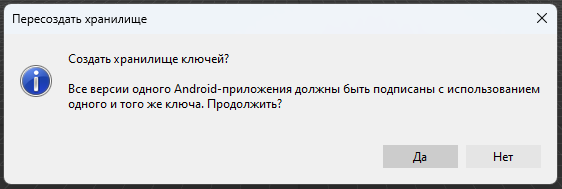
Затем появится диалоговое окно для создания нового хранилища.
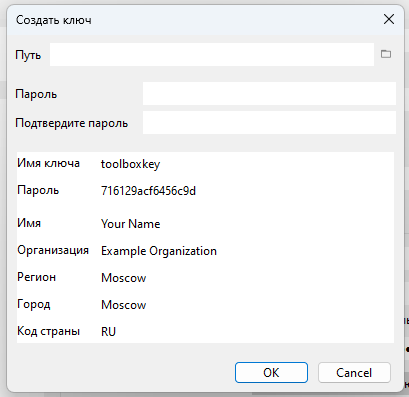
- Укажите следующие данные:
Путь
Директория, в которой будет расположено хранилище ключей
Пароль
Хранилище ключей защищено паролем, который необходимо указать дважды(подтвердить)
Далее указываются данные для создаваемого ключа в этом хранилище:
Имя ключа
Имя ключа, латиницей
Пароль
Пароль ключа, латиница и цифры. По умолчанию генерируется надежный пароль и вы можете как оставить его(на всякий случай сохраните пароль в надежном месте), так и указать свой.
Имя
Ваше имя и фамилия, латиницей
Организация
Ваша организация, латиницей
Регион
Ваш регион, латиницей
Город
Ваш город, латиницей
Код страны
Код страны, в которой вы проживаете, буквы в верхнем регистре латиницей
По нажатии на клавишу «ОК», создастя новое хранилище ключей(файл androidks.keystore в выбранной директории) с одним ключом. Этот ключ и будет использоваться для подписи приложения.
Выбор хранилища ключей¶
Если у Вас уже имеется хранилище ключей(например, созданное в Android Studio), вы можете использовать его. Для этого нажмите на иконку «папки» в секции «Хранилище ключей» и выберете через проводник файл хранилища. Затем появится диалоговое окно для ввода пароля. После ввода пароля загрузятся все ключи которые присутствуют в хранилище и Вы можете выбрать нужный ключ. Для подписи приложения также нужно указать пароль для ключа в соседнем поле.
Перенос хранилища ключей¶
В предыдущих версия EVI Toolbox(< 3.6) файл хранилища ключей
мог располагаться лишь по стандартному пути C:/Users/<Имя пользователя>/AppData/Roaming/EV Studio <Версия_Издания>/android.keystore
и если имя пользователя содержало кириллицу, то пользователь сталкивался с ошибкой экспорта. Чтобы избавиться от этой ошибки необходимо было
вручную переносить хранилище ключей и редактировать файл настроек студии. Начиная с версии 3.6 есть возможность перенести файл хранилища ключей
нажатием кнопки «Перенести хранилище ключей», просто выбрав нужную папку для переноса.
Создание нового ключа¶
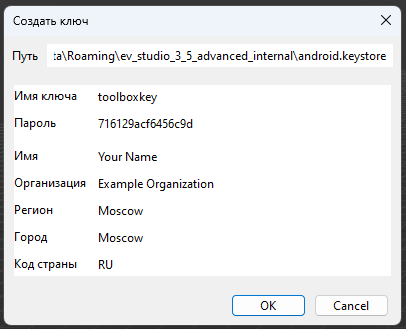
В текущем хранилище можно создать новый ключ. Для этого выберите пункт «Создать новый ключ» в выпадающем списке «Название ключа». Укажите соответственно имя ключа, пароль, Ваше имя, организацию, регион, город и код страны(так же, как и при создании нового хранилища ключей).
Сохранение паролей¶
Чтобы не вводить пароли для хранилища и ключа каждый раз заново в студии предусмотрена опция «Сохранять пароли в файле». При выборе этой опции пароли будут сохраняться в локальном файле настроек студии и загружаться при каждом запуске, т.е. их не нужно будет вводить заново. Если Вы отключите эту опцию, то пароли нужно будет вводить для каждой рабочей сессии.
Важно
Пароли хранятся в открытом виде, т.е. не зашифрованы.
Использование хранилища предыдущих версий¶
В предыдущих версия EVI Toolbox(< 3.6) хранилище ключей было только одно по умолчанию и располагалось по стандартному пути:
Windows:
C:/Users/<Имя пользователя>/AppData/Roaming/EV Studio <Версия_Издания>/android.keystoremacOS:
/Users/<Имя пользователя>/Library/Application Support/ev_studio_<Версия_Издания>/android.keystore
Также не было возможности создавать несколько ключей в хранилище и выбирать стороннее хранилище. Версии студии > 3.6 обратно совместимы с предыдущими: Вы можете импортировать настройки предыдущей версии и старое хранилище ключей автоматически «подцепится».
Примечание
Импорт настроек происходит с помощью кнопки «Импорт» в окне настроек. Настройки студии, если Вы их ранее не экспортировали, хранятся в файле settings.xml располагающимся по следующему пути:
Windows:
C:/Users/<Имя пользователя>/AppData/Roaming/EV Studio <Версия_Издания>/settings.xmlmacOS:
/Users/<Имя пользователя>/Library/Application Support/ev_studio_<Версия_Издания>/settings.xml
См. также: Создание Android приложений